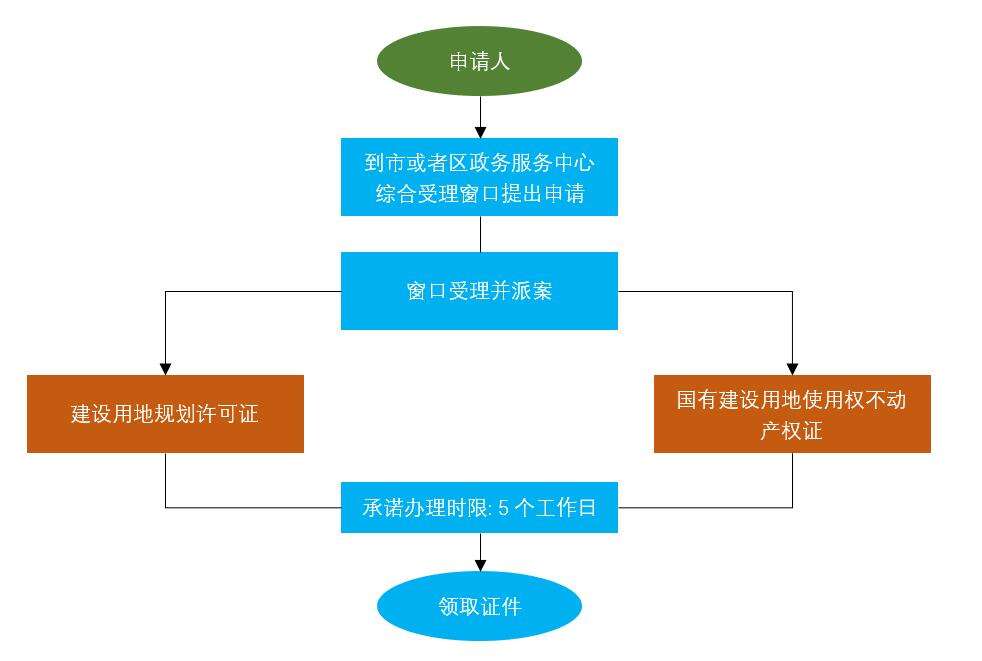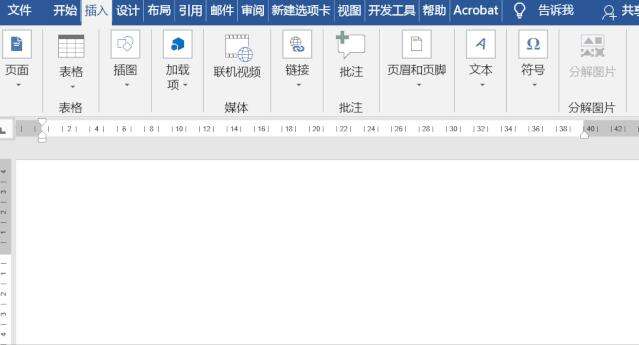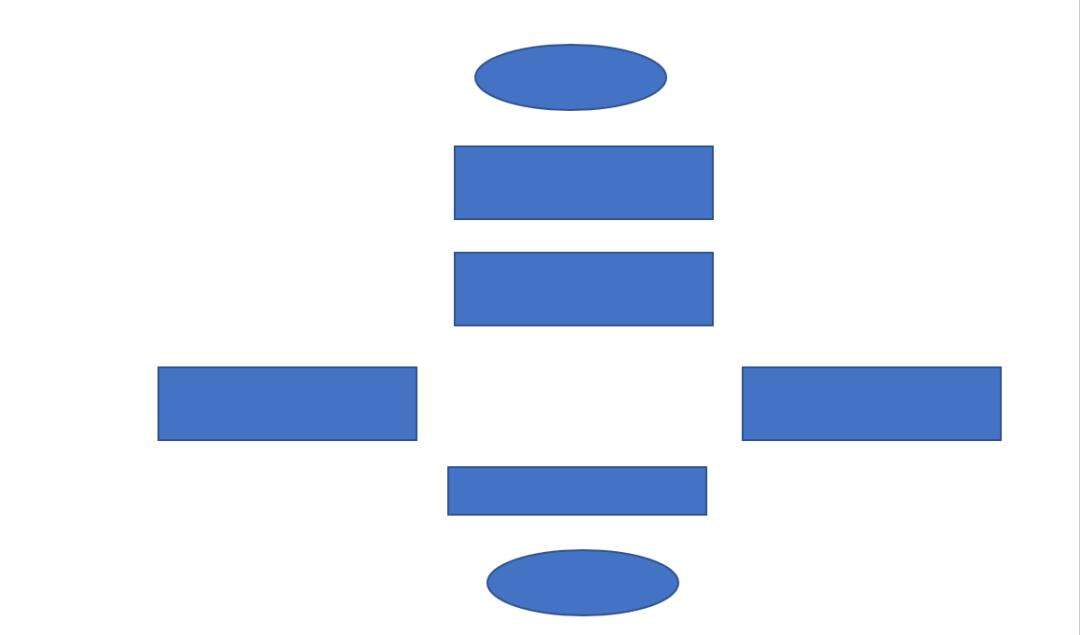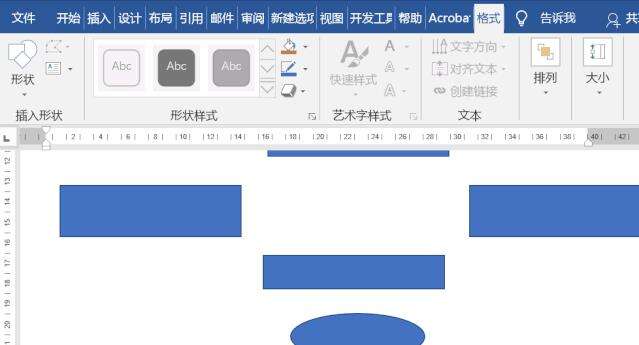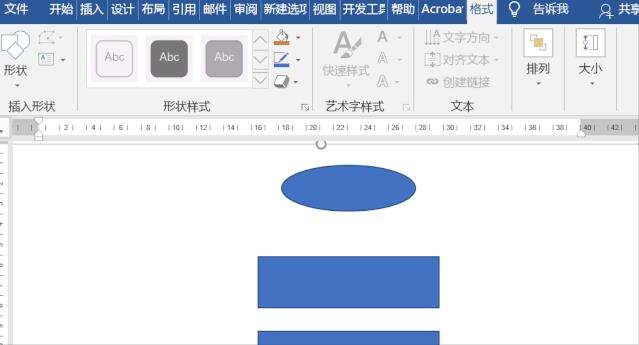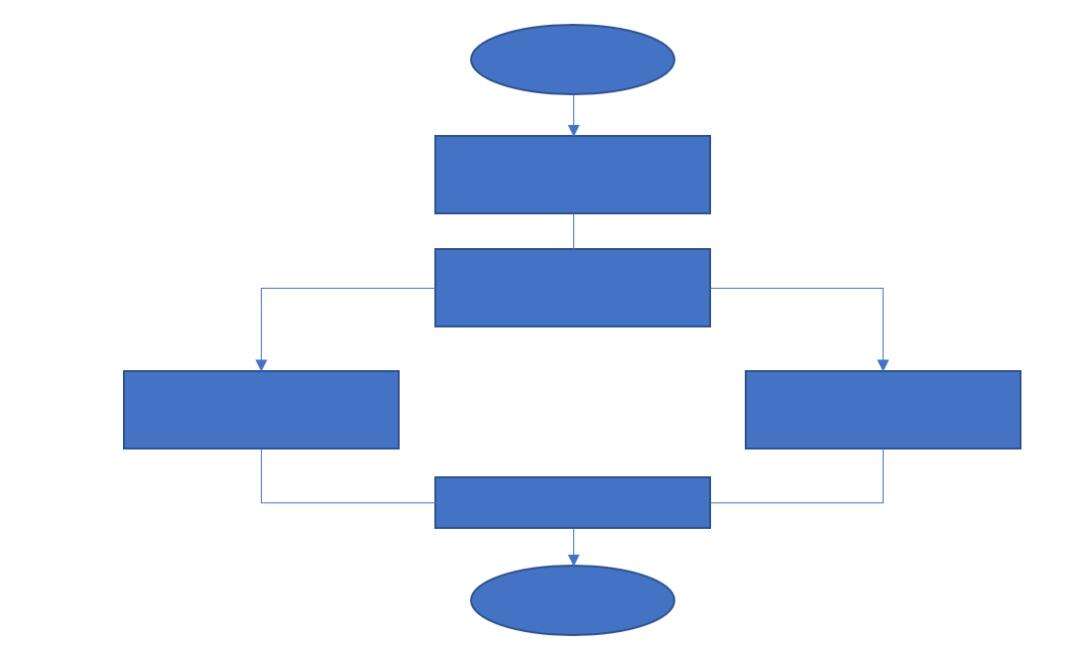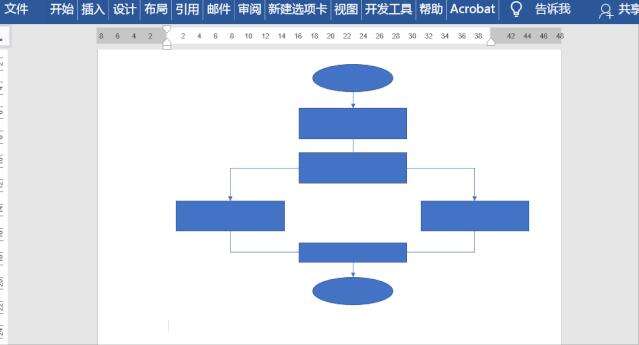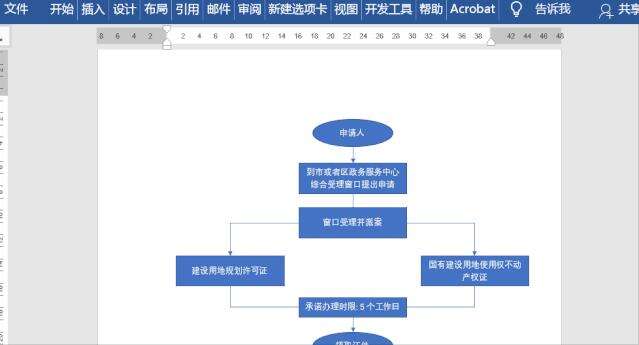用Word画流程图,原来这么简单!
办公教程导读
收集整理了【用Word画流程图,原来这么简单!】办公软件教程,小编现在分享给大家,供广大互联网技能从业者学习和参考。文章包含353字,纯文字阅读大概需要1分钟。
办公教程内容图文
第一步:插入画布
点击插入——插图——形状——新建画布,这时就可以根据自己需要调整画布的大小。
第二步:插入形状
根据需要插入相应的图形,这里插入5个矩形和2个圆形,具体布局如下图所示:
按住Ctrl键选中中间的图形,点击格式——排列——对齐——水平居中。
第三步:插入连接线条
点击插入——形状——直线箭头,连接椭圆和矩形。
(注意:在使用直线连接时,你会发现图形上会出现相应的圆形,是有吸附作用的。)
同样的利用直线将其他的图形连接起来,效果如下所示:
若想添加文字,可以选中图形,右击选择【添加文字】,这时就可以添加文本。
若想修改颜色,可以选中图形,点击格式——形状样式——形状填充,选择一种颜色即可,若不想添加轮廓,可以点击形状轮廓——无填充即可。
今天分享的技巧可适用于制作复杂的流程图
办公教程总结
以上是为您收集整理的【用Word画流程图,原来这么简单!】办公软件教程的全部内容,希望文章能够帮你了解办公软件教程用Word画流程图,原来这么简单!。
如果觉得办公软件教程内容还不错,欢迎将网站推荐给好友。